CAD如何繪制寫字板?
CAD是非常使用的繪圖軟件,我們可以使用它繪制我們想要的圖形,那如何用CAD繪制寫字板?下面小編為大家解答。
1.打開CAD,先使用矩形【REC】繪制一個長寬為60*72的矩形,圓角【F】把矩形圓角設置為8,選擇矩形輸入【O】向內偏移4。在大矩形內的左下角畫一個26*26的正方形,圓角設置為8后選擇該正方形向內偏移4再繪制一個矩形。直線【L】在正方形內繪制一條直線,繪制位置如下圖所示。
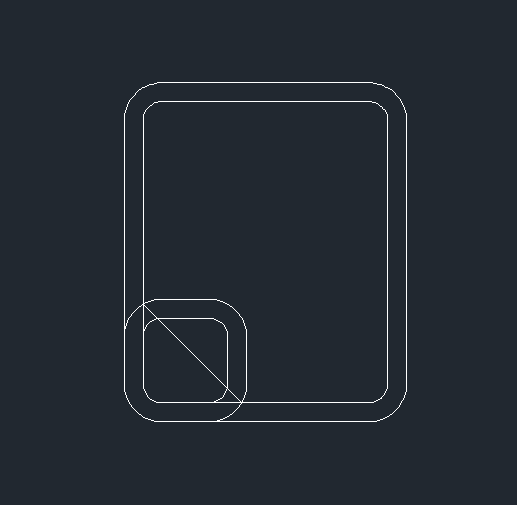
2.在大矩形中心【XL】繪制一條構造線,使用【O】向左偏移8、16。在偏移的直線內部繪制一個寬度為4,自定義長度的矩形。
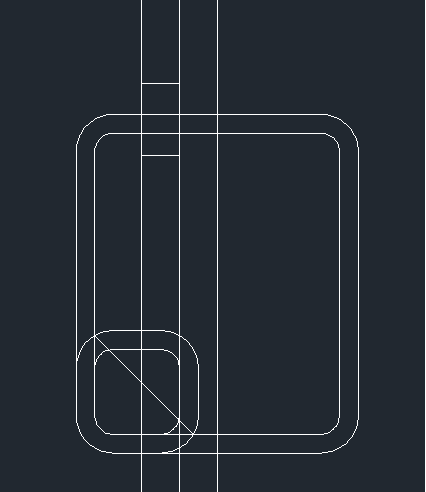
3. 刪除三條構造線后,選擇繪制的小矩形使用偏移【O】向內偏移2,把偏移后矩形的圓角設置為2。繪制完成后把這兩個矩形使用鏡像【MI】復制到右邊。
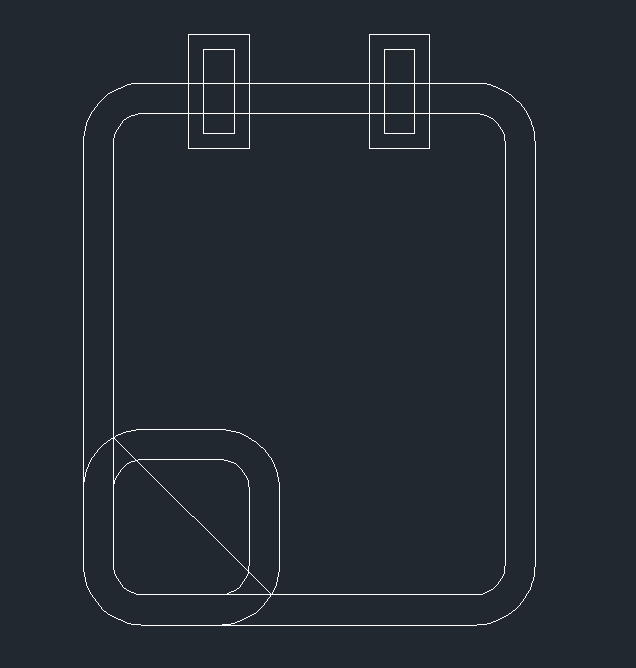
4.最后使用修剪工具進行修剪,寫字板就繪制完成了。
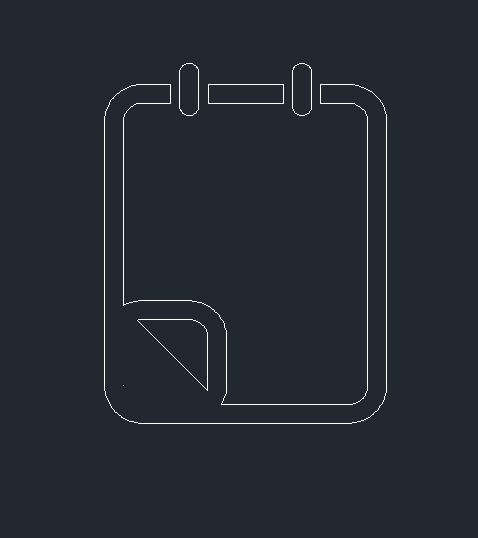
這就是寫字板的繪制步驟了,大家學會了嗎?學會的話,一起跟著小編動手試試吧!
推薦閱讀:三維CAD
推薦閱讀:CAD制圖
·中望CAx一體化技術研討會:助力四川工業,加速數字化轉型2024-09-20
·中望與江蘇省院達成戰略合作:以國產化方案助力建筑設計行業數字化升級2024-09-20
·中望在寧波舉辦CAx一體化技術研討會,助推浙江工業可持續創新2024-08-23
·聚焦區域發展獨特性,中望CAx一體化技術為貴州智能制造提供新動力2024-08-23
·ZWorld2024中望全球生態大會即將啟幕,誠邀您共襄盛舉2024-08-21
·定檔6.27!中望2024年度產品發布會將在廣州舉行,誠邀預約觀看直播2024-06-17
·中望軟件“出海”20年:代表中國工軟征戰世界2024-04-30
·2024中望教育渠道合作伙伴大會成功舉辦,開啟工軟人才培養新征程2024-03-29
·玩趣3D:如何應用中望3D,快速設計基站天線傳動螺桿?2022-02-10
·趣玩3D:使用中望3D設計車頂帳篷,為戶外休閑增添新裝備2021-11-25
·現代與歷史的碰撞:阿根廷學生應用中望3D,技術重現達·芬奇“飛碟”坦克原型2021-09-26
·我的珠寶人生:西班牙設計師用中望3D設計華美珠寶2021-09-26
·9個小妙招,切換至中望CAD竟可以如此順暢快速 2021-09-06
·原來插頭是這樣設計的,看完你學會了嗎?2021-09-06
·玩趣3D:如何巧用中望3D 2022新功能,設計專屬相機?2021-08-10
·如何使用中望3D 2022的CAM方案加工塑膠模具2021-06-24
·CAD工具欄不見了怎么顯示出來2015-11-18
·CAD偏移命令快捷鍵2020-03-30
·CAD多點的快捷鍵及創建方法2020-03-26
·cad陣列對話框出不來2015-11-03
·CAD中如何設置引線文字大小?2022-03-29
·CAD如何畫圓的外切多邊形2019-08-14
·CAD捕捉精度設置2016-03-25
·CAD怎樣給表格的文字換顏色2020-01-09














